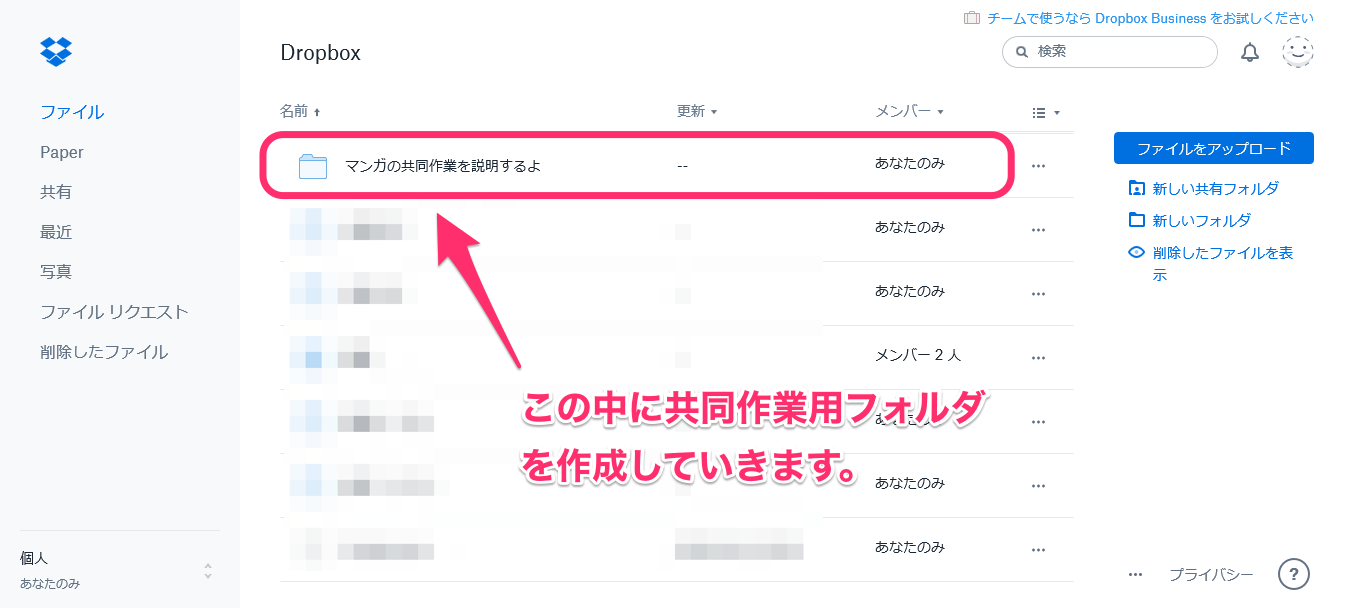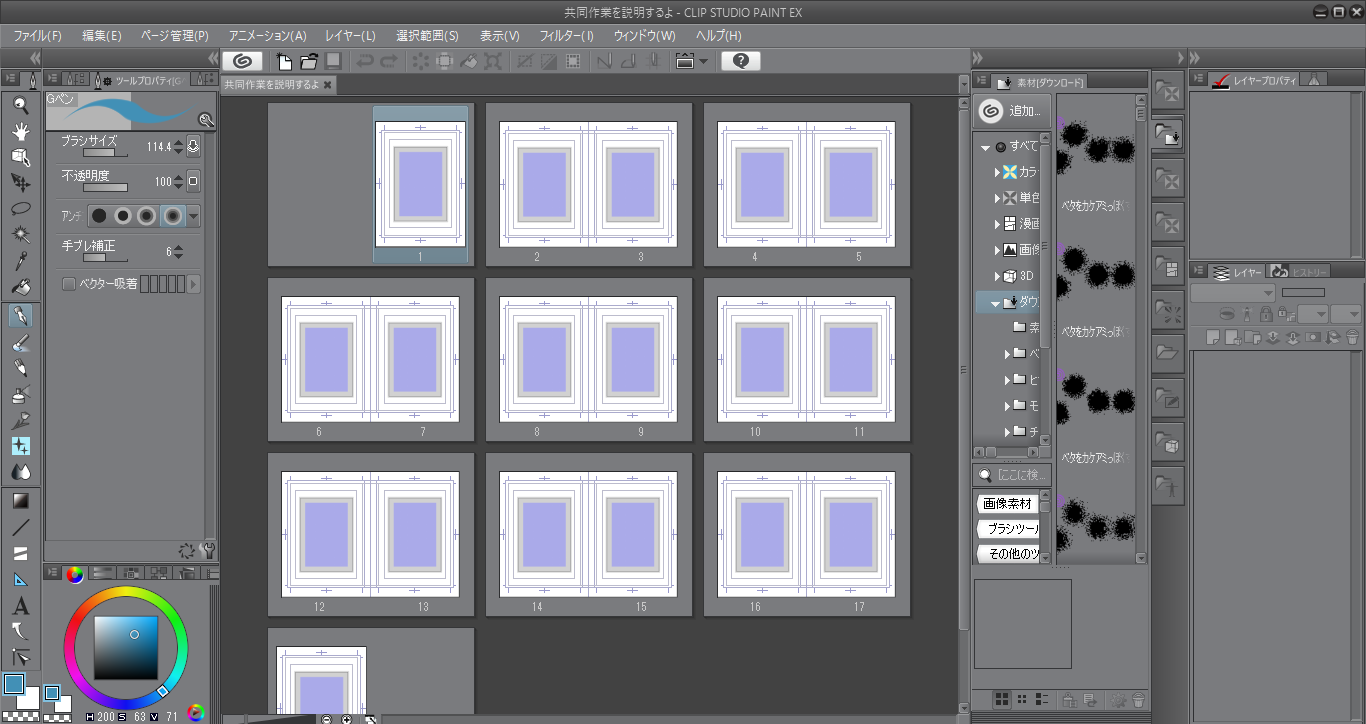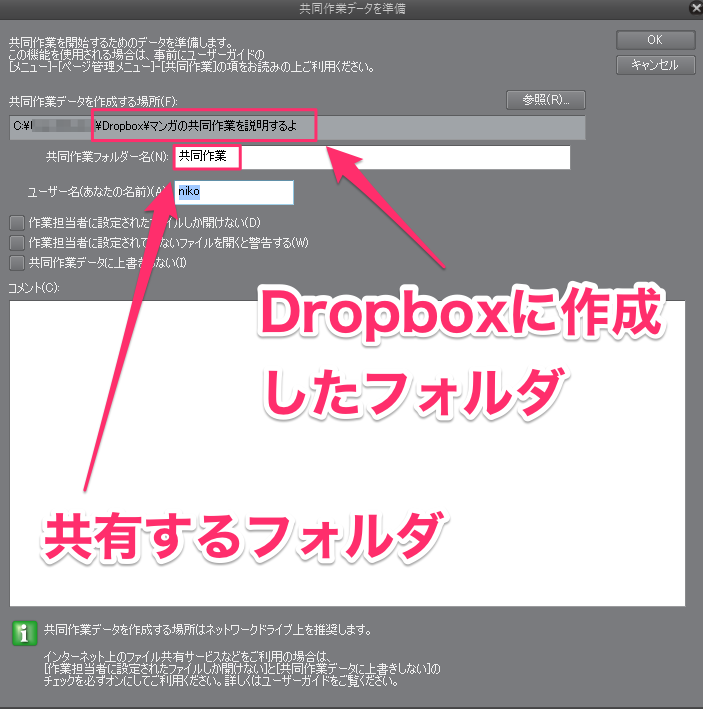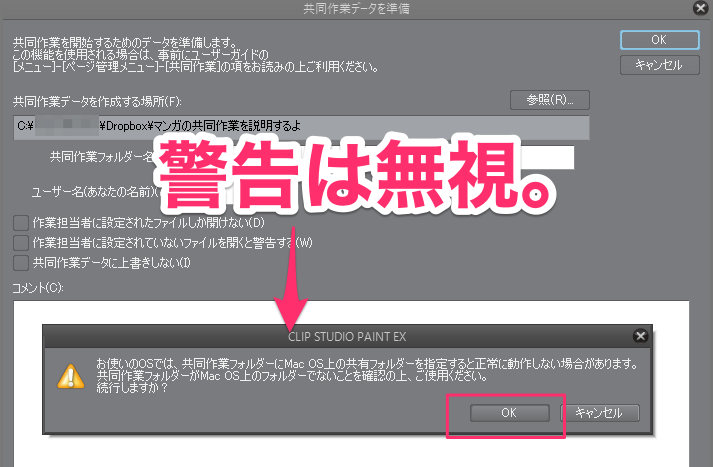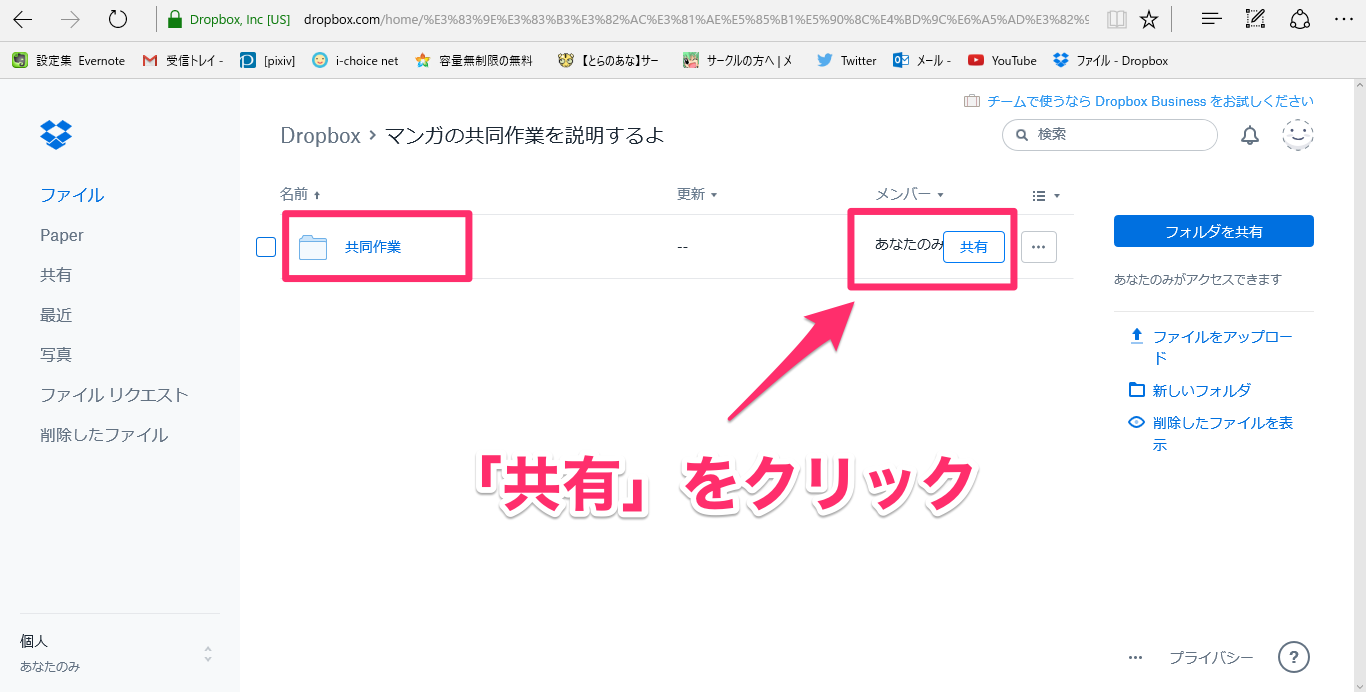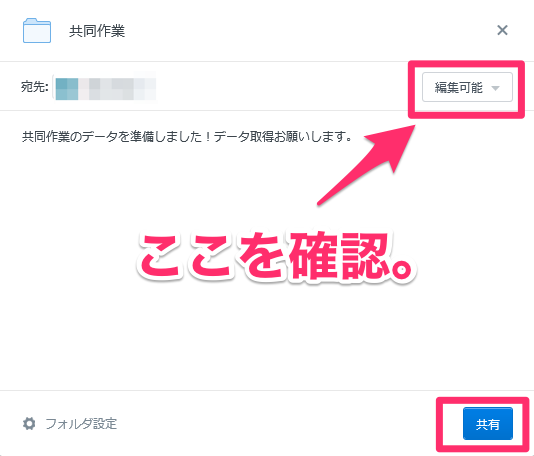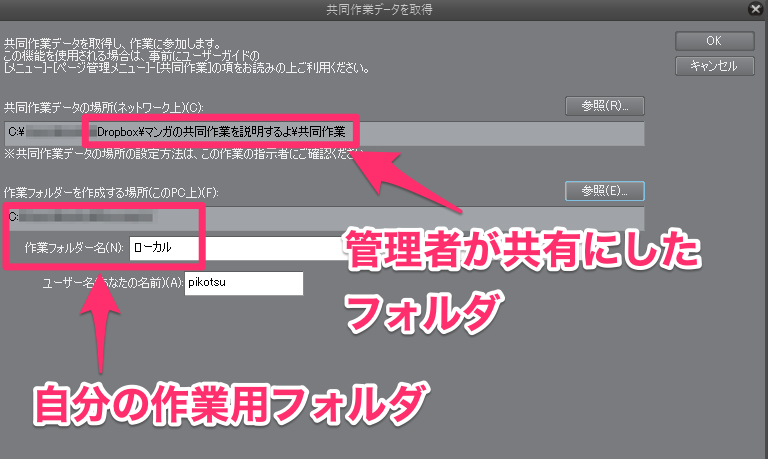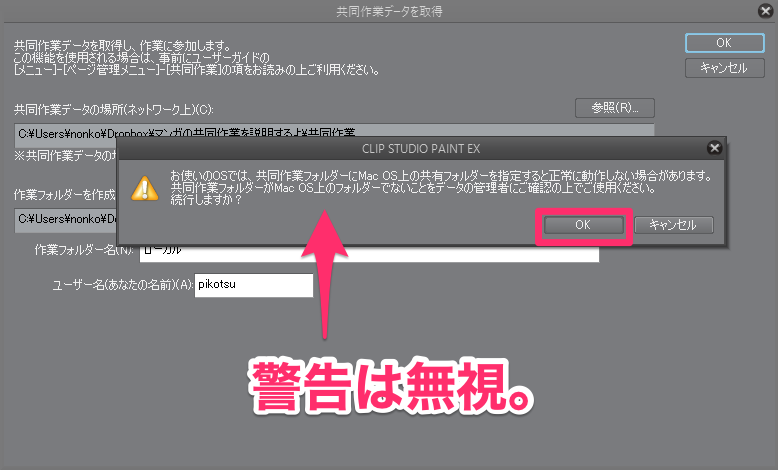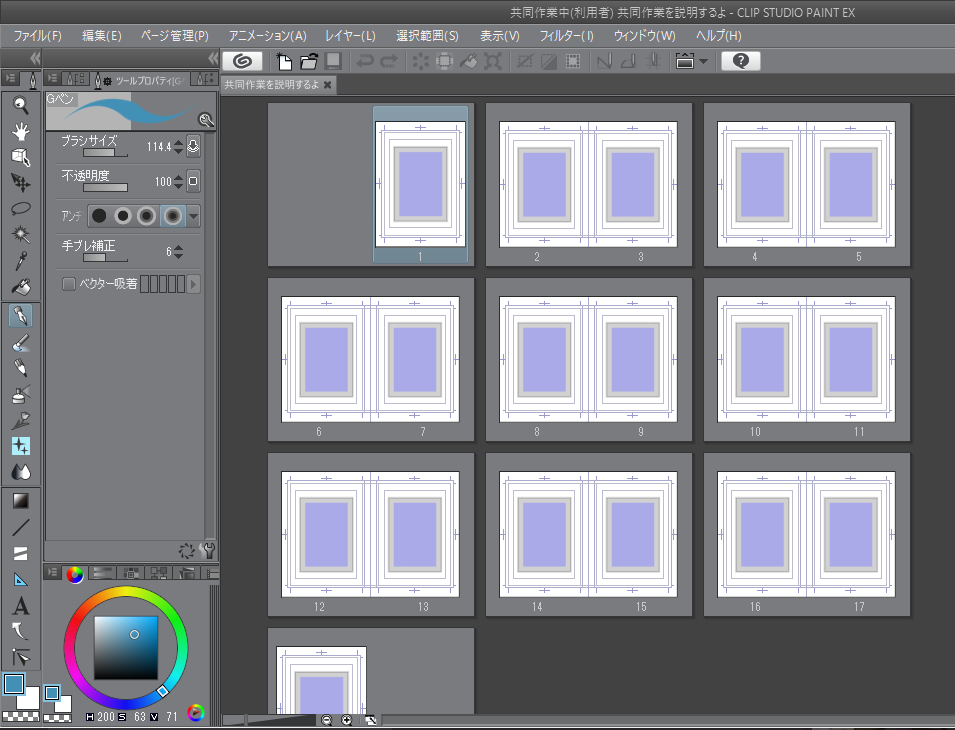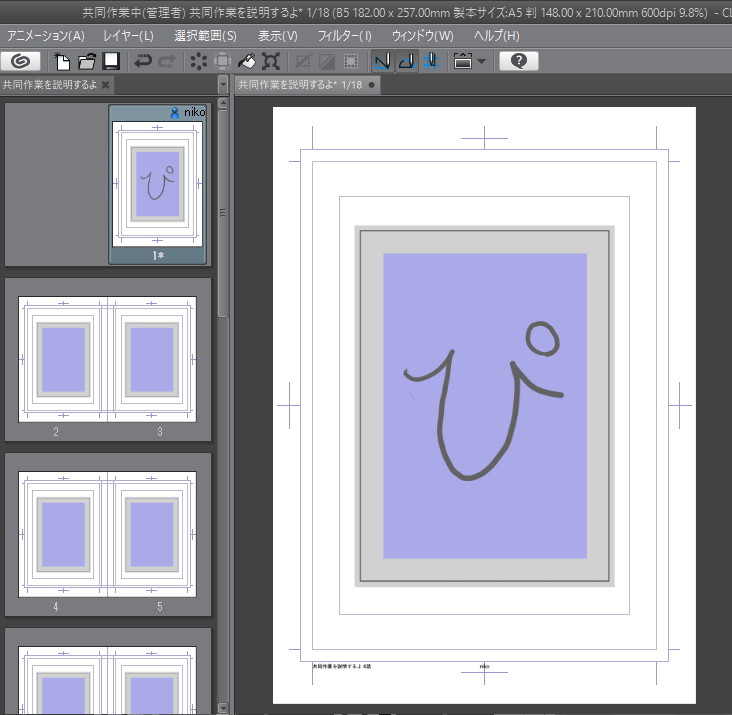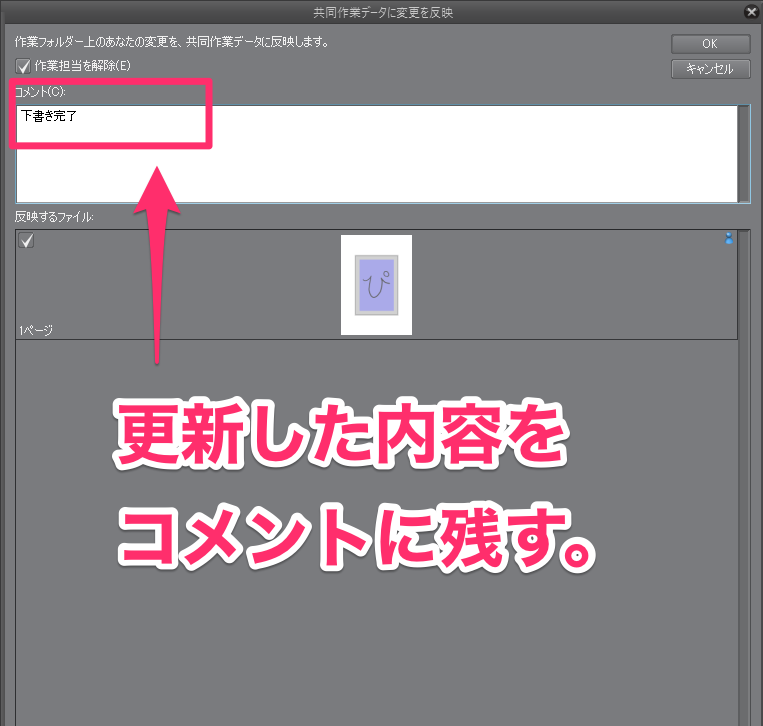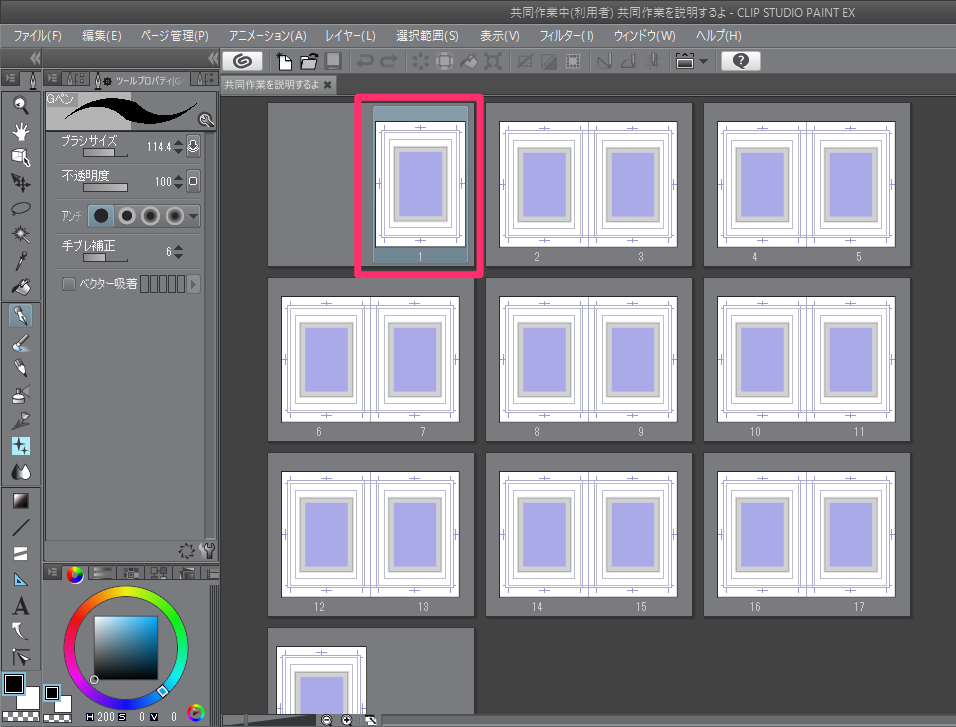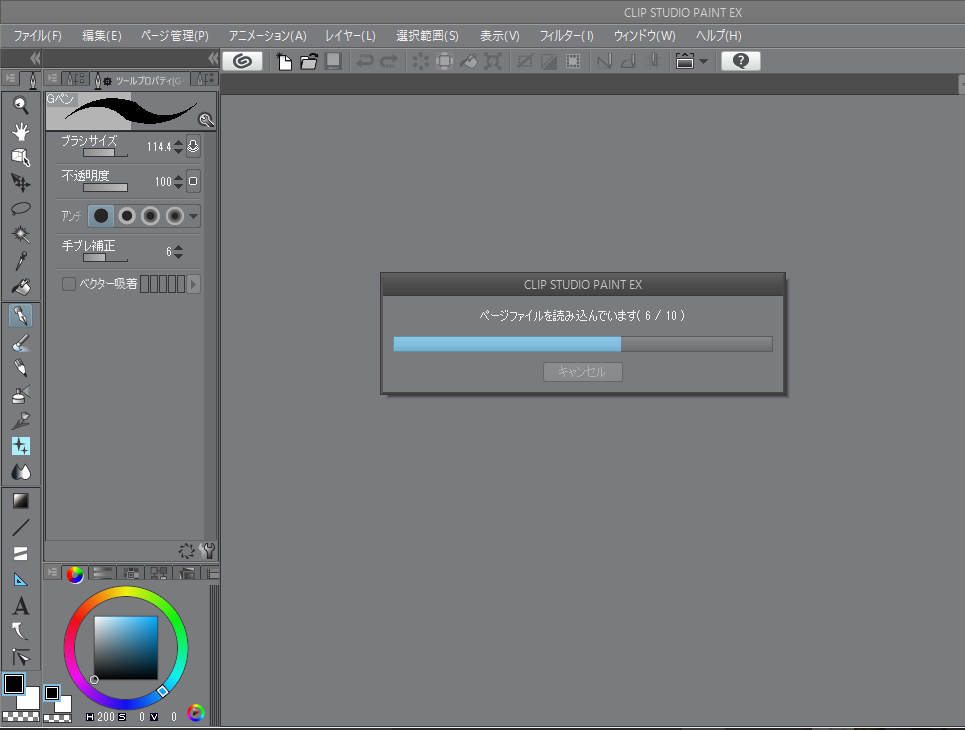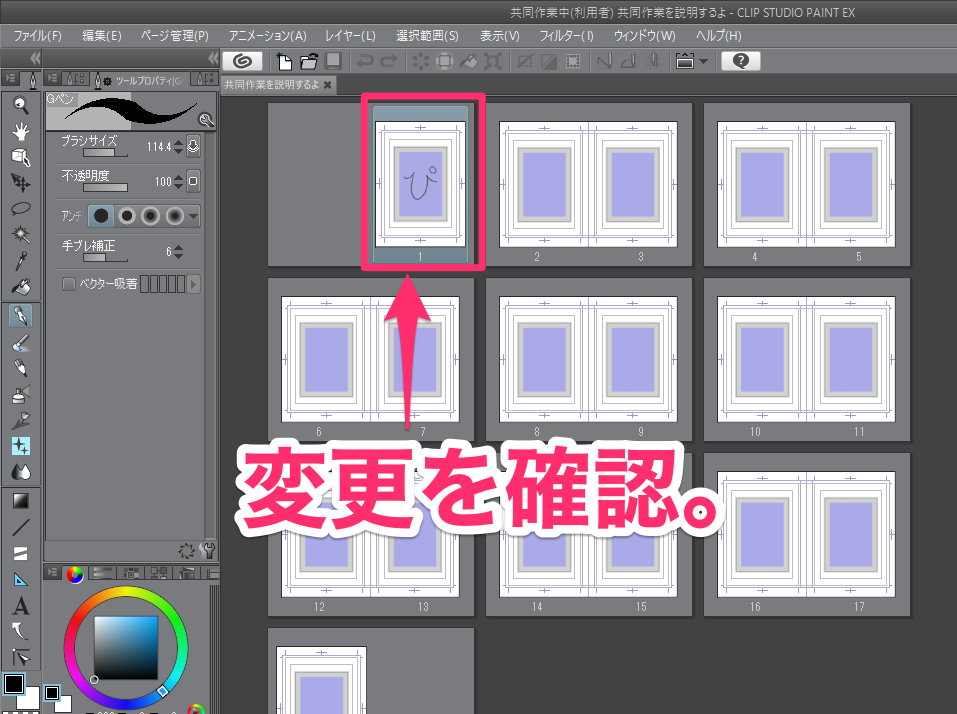CLIP STUDIO(クリスタ)の共同作業データの準備方法 – みなさんお手伝いありがとう!

nikoの作業のお手伝いをしていただいている皆様、
いつも本当にありがとうございます!
そして、トーン貼りなどの作業をお願いする度に
準備に手間取ってしまってすみません!
ぼくも手を貸しておきながら、いつも不手際ばかりで
お手数おかけしております。
そこで、共同作業データの準備のやり方を書き留めて
おきます。
これで少しでも準備作業にかけるお時間を短縮できれば幸いです。
また、同様にマンガなどの作成時にCLIP STUDIOで共同作業を
お考えでご覧いただいた方にもわかりやすく説明をしたいと思います。
説明時の登場人物
管理者(共同作業データを準備する人)・・・作家
作業者(共同作業データを取得する人)・・・アシスタント
必要なツールやアプリ
CLIP STUDIO PAINT EX
Dropbox ※アプリのインストールとアカウントが必要です。
作家(管理者)がやること
1.共同作業データを準備する
ブラウザでDropbox内のファイル構成を確認しています。
2.新規のCLIP STUDIOデータを作業ディレクトリに作成する。
保存場所は自分の作業するディレクトリです。
「マイドキュメント」や「デスクトップ」、
Dropbox内でも大丈夫。
注)Dropbox内に作成する場合、
その作業ディレクトリは
共有にしないこと。
3.共同作業データを準備する
[ページ管理]→[共同作業]→[共同作業データを準備]の順に選択。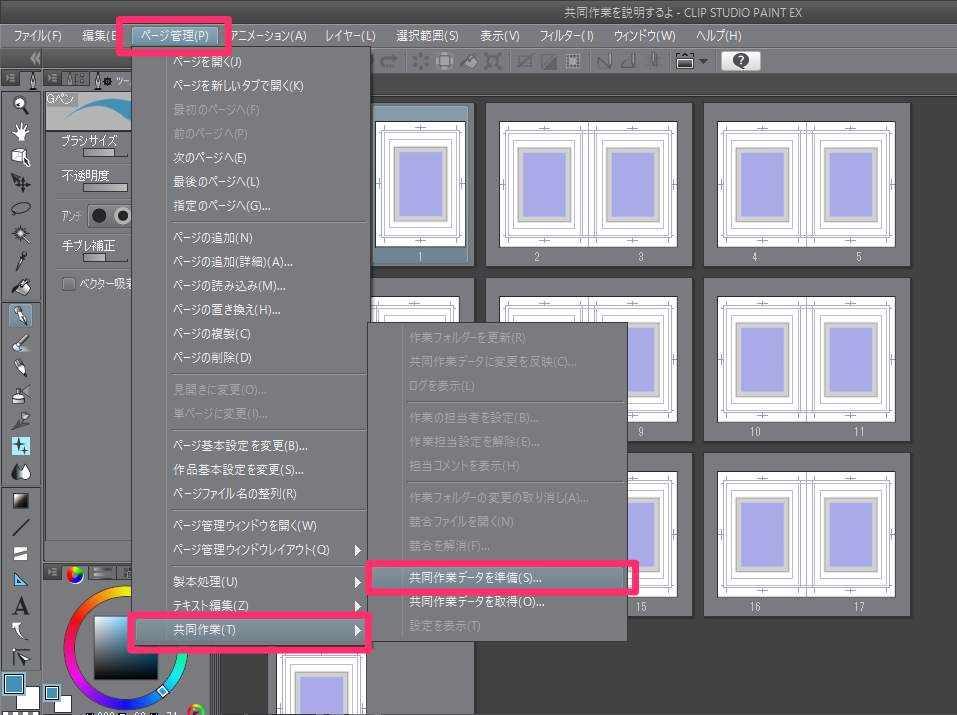
•「共同作業データを作成する場所」にDropbox内のフォルダを指定する。
•「共同作業フォルダ名」に共有設定にするフォルダ名を入れます。
ここでは「共同作業」としました。
[OK]をクリックすると、警告が出ますがスルーで。
4.共同作業フォルダをDropboxの設定で共有にする
ブラウザ上でDropbox内を参照すると、
上記3で入れた「共同作業フォルダ名」の
フォルダが作成されています。
共有する相手にメールでメッセージを送ります。
ここまでが、作家(管理者)のする作業です。
アシスタント(作業者)がやること
5.共同作業データを取得する
CLIP STUDIO EXを起動し、
[ページ管理]→[共同作業]→[共同作業データを取得]の順に選択。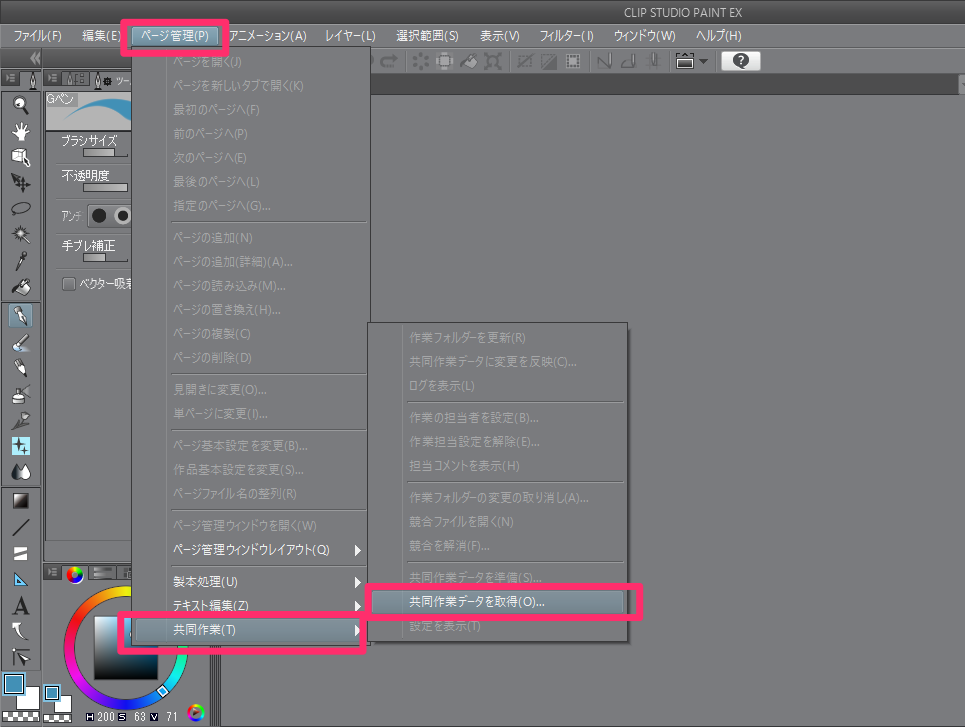
•「共同作業データの場所」にDropbox内で作家(管理者)が共有にしたフォルダを指定する。
•「作業フォルダを作成する場所」に作業者の作業ディレクトリを指定する。
•「作業フォルダー名」に作業フォルダ名を入れる。
ここでは「ローカル」としました。
[OK]をクリックすると、警告が出ますがスルーで。
無事に共有作業データが取得できました。
※作家(管理者)側では白紙ページを
作成しただけなので、
取得したページ数さえ
合って入ればOKです。
変更データを共同作業データに反映する。(各担当者)
ここからは
各担当者毎が作業をした後に実施する、
共同作業データへの反映手順を説明します。
※この画像の担当者は「作家(管理者)」です。
6.作業担当ページに描画する。
7.変更を加えたページを共同作業データに反映する
変更を加えたページを右クリックし、
[ページ管理]→[共同作業]→[共同作業データに変更を反映]の順に選択。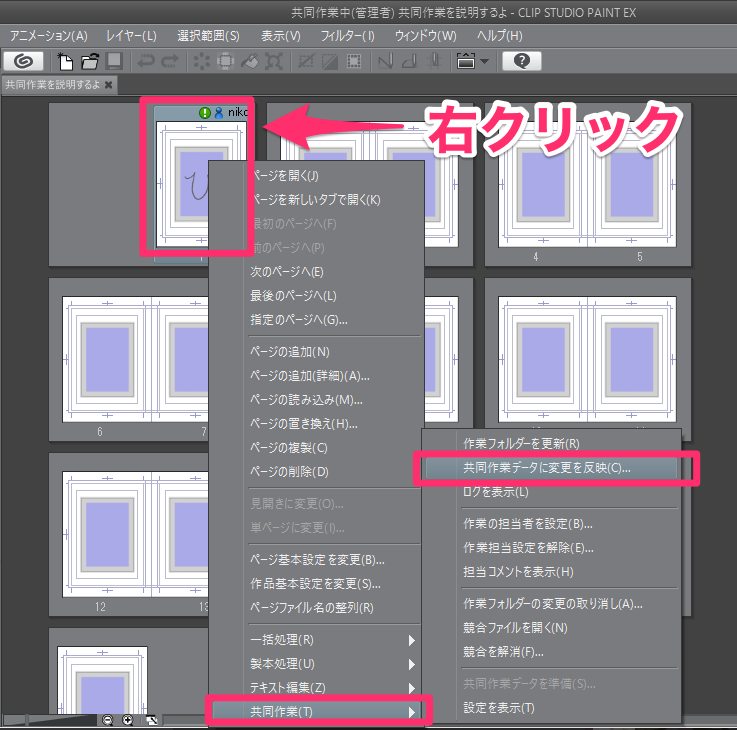
更新した内容をコメントに記載し、OKボタンをクリック。
※コメントはなくてもいいですが、
後々、履歴を追うことになった時の
ことを考えてあった方がいいと
思います。
変更された共同作業データの取得。(各担当者)
こちらは、
他の担当者が変更した共同作業データを
自分の作業データに取込む手順です。
※この画像の担当者は「アシスタント(作業者)」です。
8.変更された共同作業データを取得する
共同作業データの取得前の画面です。
まだ何も書かれていません。
[ページ管理]→[共同作業]→[作業フォルダーを更新]の順に選択。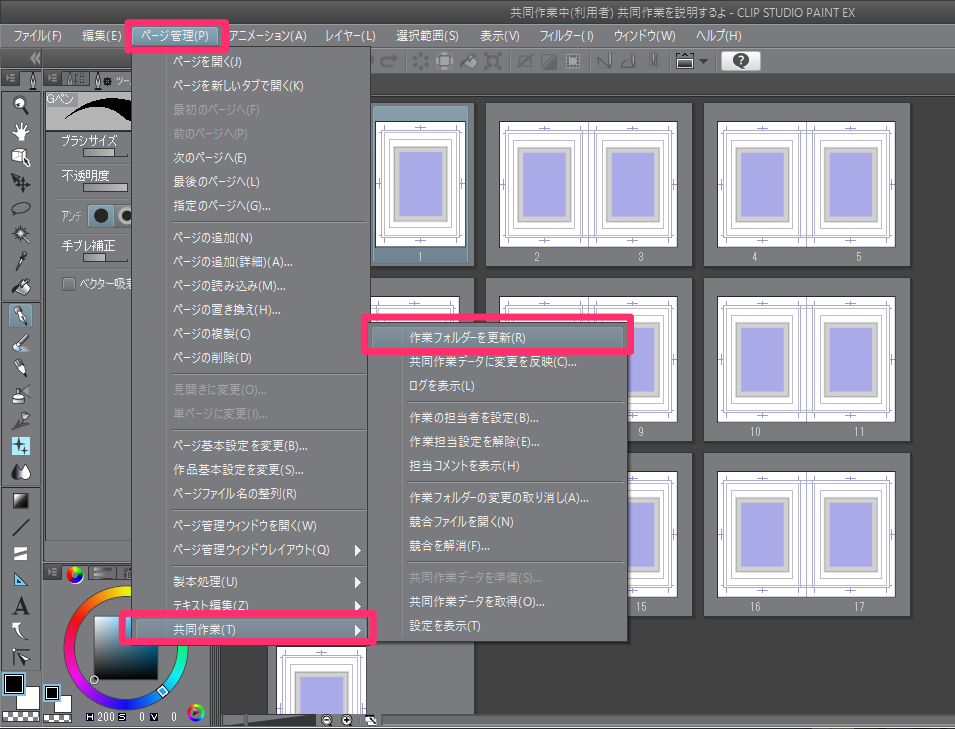
この更新行うと、
変更のなかったページも含めて
全てのページを読み込みます。
※変更のなかったページは何も変わりません。
変更された共同作業データが
自分の作業データに正常に
更新されました。
まとめ
今回は「共同作業データの準備」に
焦点を置いて説明をしました。
実際の作業時には
担当者同士で同ページに対して
別の変更を加えてしまう「競合」
などが起きる可能性もありますが、
そのような時の対処法については
また別の機会に説明しようと思います。
ちなみに・・・
↓↓ぴこつの妻で連載マンガ家の作品【pixviv(無料)】はこちらです